1.4.8. Редактирование
В системе предусмотрена возможность редактирования пространственных и семантических данных, в том числе их создание, изменение, удаление.
Примечание
Данная функция доступна только для авторизованных пользователей, обладающих правами на внесение изменений в определенных слоях определенных карт
Для работы с инструментами редактирования необходимо выбрать элемент «Редактор»  * . В результате откроется панель редактирования, на которой размещены соответствующие функции и инструменты (рис. 25).
* . В результате откроется панель редактирования, на которой размещены соответствующие функции и инструменты (рис. 25).
Перед началом редактирования необходимо выбрать нужный слой в выпадающем списке, расположенном в верхней части панели. Наборы инструментов создания пространственных объектов размещены в разделе «Выберите инструмент». Для полигональных, линейных и точечных слоев они отличаются. Вместе с тем процедуры формирования и изменения линейных и точечных объектов по смыслу аналогичны. Ниже описаны процедуры редактирования на примере полигональных объектов.
Внимание
Элемент «Редактор» отображается на панели основных разделов вьювера только при условии выбора пользователем редактируемой карты (карты, которую пользователь в соответствии с его правами может редактировать)
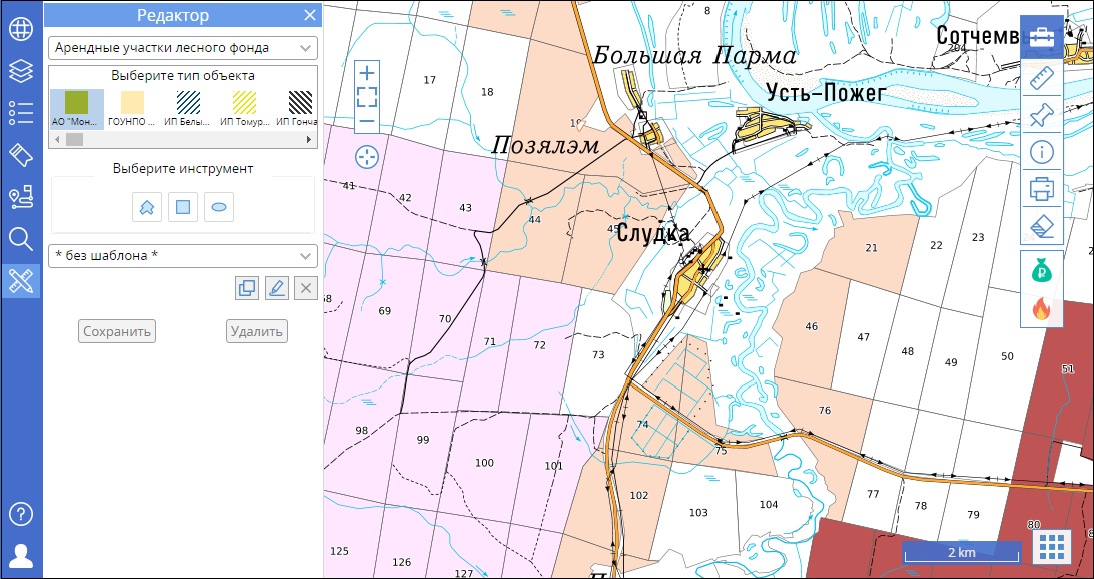
Рис. 25. Общий вид панели редактирования пространственных объектов
Формирование геометрии объектов
Для полигональных объектов предусмотрены три типа инструмента:
«Произвольный» полигон
 ;
;«Прямоугольник»
 ;
;«Эллипс»
 .
.
Выбрав нужный тип инструмента при помощи кликов левой клавиши мыши на карте можно создать новый объект. Произвольный полигон формируется указанием поворотных точек (узлов) соответствующей геометрической фигуры, при этом поворотные точки будут отображаться в виде кружков. Завершение формирования геометрии объекта обеспечивается при помощи двойного клика, после чего пользователь может приступить к заполнению семантической информации объекта в разделе «Атрибуты» (рис. 26).
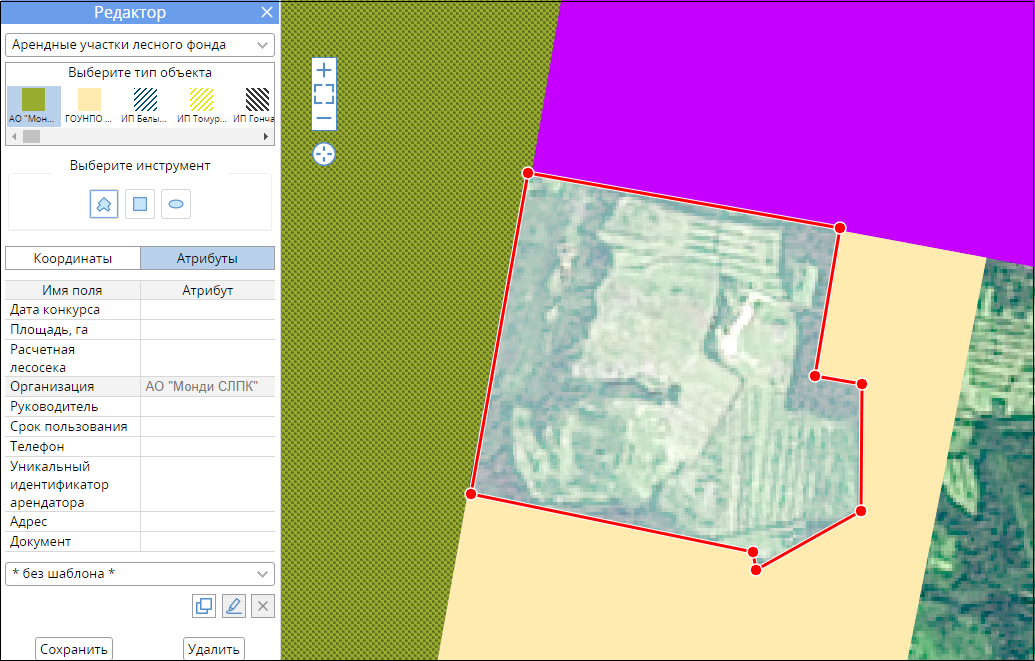
Рис. 26. Формирование геометрии полигонального объекта
Для создания прямоугольника, необходимо выбрать соответствующий инструмент, указать на карте первый угол фигуры, затем переместить курсор в произвольную сторону на произвольное расстояние (перемещая таким образом противоположный по диагонали угол прямоугольника) и завершить создание фигуры двойным кликом. Для сохранения объекта в слое необходимо нажать кнопку «Сохранить». Для удаления объекта необходимо нажать кнопку «Удалить» или воспользоваться функцией клавиатуры «Escape».
При нажатой клавише «Ctrl», прямоугольник будет формироваться не от угла, а из центра. Данную функцию удобно использовать при необходимости точного позиционирования центра фигуры на карте. Если необходимо создать правильный прямоугольник в виде квадрата необходимо использовать клавишу «Shift».
Одновременное нажатие клавиш «Ctrl» и «Shift» обеспечит соответственно формирование правильной фигуры и из центра.
В системе предусмотрена возможность формирования прямоугольников с заданными линейными параметрами: высота, ширина. Пользователю необходимо ввести значения в специальные поля и единожды кликнуть на карте (рис. 27). При этом сохраняется возможность использования клавиши «Ctrl» и «Shift» * .
Аналогичным образом формируются фигуры типа «Эллипс».
Примечание
При создании прямоугольника с заранее заданными линейными размерами и одновременным использованием клавиши «Shift» формируется квадрат со стороной, соответствующей наименьшему значению
Примечание
В качестве единицы измерения используется «метр»
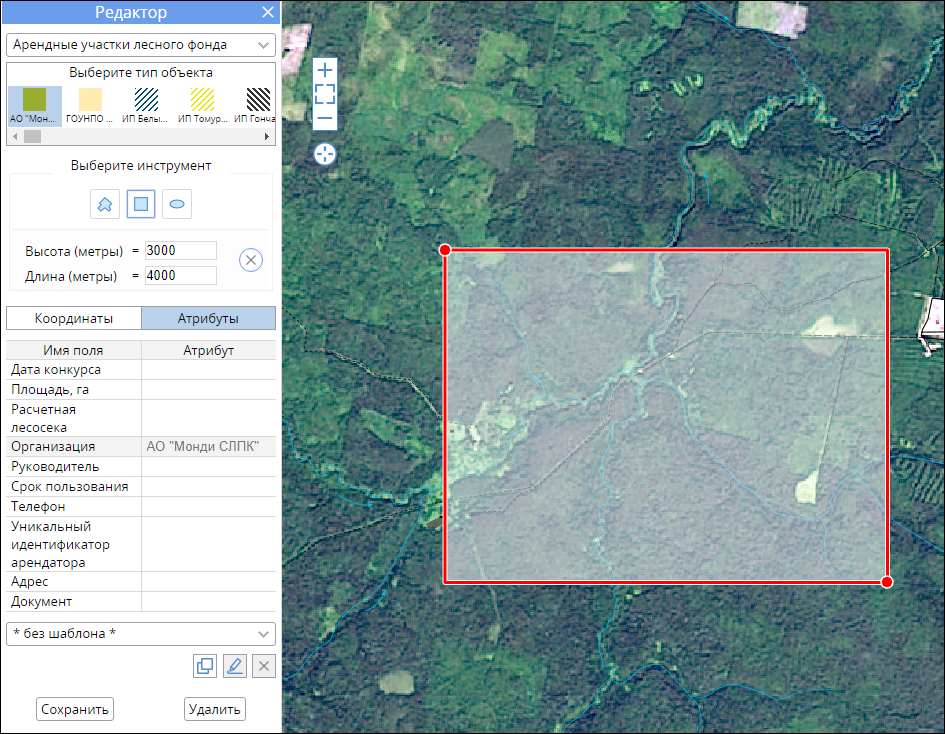
Рис. 27. Формирование прямоугольника по заданным числовым значениям
На стадии, когда фигура сформирована (после двойного клика), но объект еще не сохранен, существует возможность изменения его геометрии и местоположения.
Для перемещения (сдвига) объекта необходимо навести курсор мыши на объект (при этом линия объекта изменит цвет на синий, а фон объекта станет менее прозрачным), кликнуть левой клавишей мыши и не отпуская ее переместить объект на новое место.
Изменение геометрии объекта осуществляется путем изменения местоположения существующих поворотных точек или созданием новых. Для изменения позиции точки необходимо навести на нее курсор (при этом цвет точки сменится на синий), и нажав левую клавишу мыши переместить точку в нужное место на карте (рис. 28). Редактирование местоположений поворотных точек объекта возможно также путем изменения географических координат. С этой целью необходимо использовать раздел «Координаты», в котором вносятся правки по числовым значениям широты и долготы для поворотных точек.
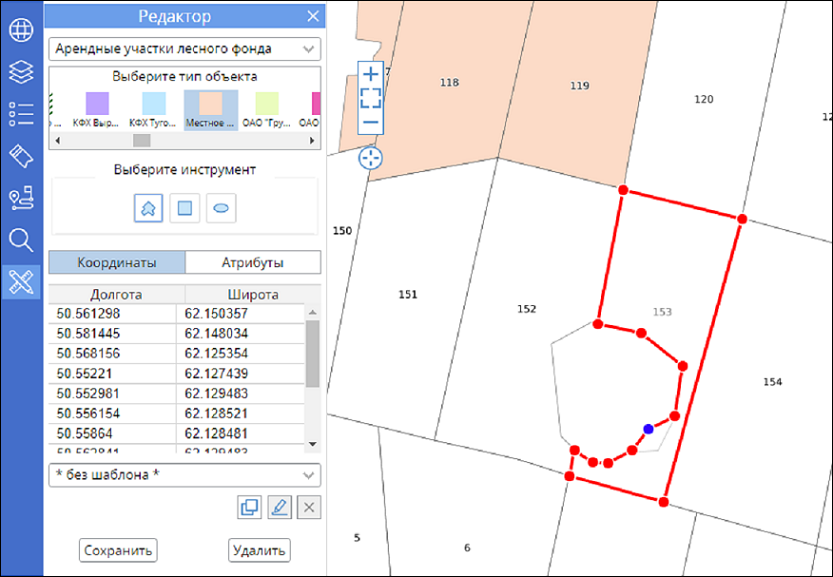
Рис. 28. Пример изменения местоположения угловой точки объекта
Для создания новой точки необходимо навести курсор мыши в нужном месте на контур объекта и однократно кликнуть левой клавишей мыши. Для удобства пользователя при наведении курсора мыши на контур срабатывает механизм «прилипания» точки, позволяющий с определенным допуском как бы «не промахнуться по линии». В результате на линии контура появится новая точка.
Для удаления точки необходимо навести курсор мыши на эту точку и при нажатой клавише клавиатуры «Ctrl» однократно кликнуть левой клавишей мыши.
Формирование атрибутивных данных
После создания геометрии объекта пользователь имеет возможность ввода семантической информации. С этой целью необходимо выбрать раздел «Атрибуты» в котором отображается набор полей в соответствии с определенной структурой. Для заполнения информации необходимо установить курсор в нужное поле и ввести значение (рис. 29). В зависимости от типа поля значение может быть числовым или текстовым. В случае, если в числовое поле будет ошибочно введен текст, соответствующее поле и текст будут выделены красным цветом и сохранение объекта будет невозможным.
После завершения всех действий необходимо нажать кнопку «Сохранить», после чего в базу данных слоя будут внесены изменения, созданный объект будет отображаться и доступен для работы для всех пользователей.
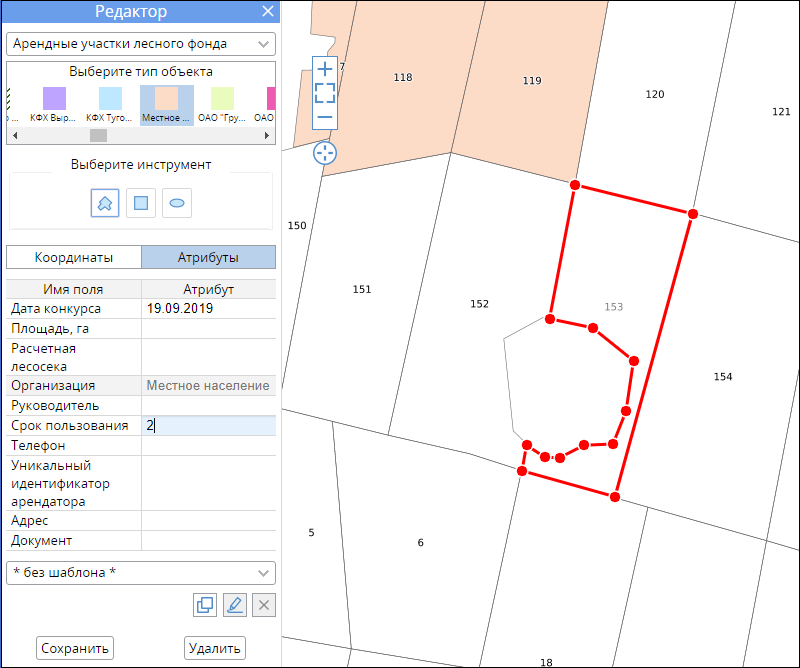
Рис. 29. Ввод атрибутивных данных пространственного объекта
Создание мультиобъекта
В системе поддерживается функция формирования мультиобъекта – объекта,состоящего из нескольких частей (группы объектов в одной сущности), т.е. когда группа объектов считается одним целым и имеет одно семантическое описание. Мультиобъектами могут быть как полигоны, так линии и точки (мультиполигоны, мультилинии, мультиточки).
Формирование частей объекта возможно также до стадии его сохранения. Для этого после завершения создания какой-либо фигуры при помощи двойного клика мыши необходимо аналогичным образом создать новую фигуру. Созданные геометрические объекты будут считаться частями одного объекта. Количество таких частей для одного объекта неограниченно (рис. 30).
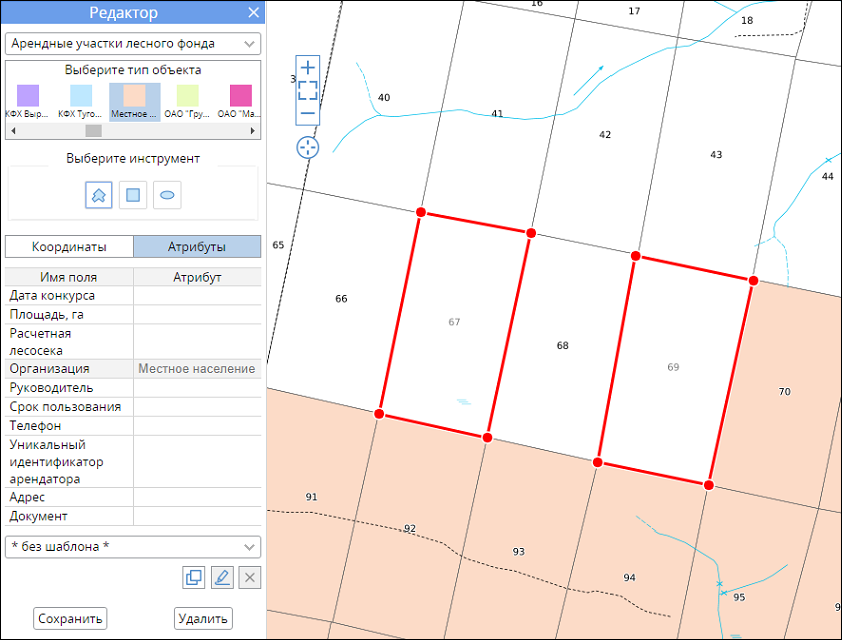
Рис. 30. Пример формирования мультиполигона (один пространственный объект, состоящий из двух частей)
Описанные выше процедуры могут использоваться и для редактирования уже существующих объектов, в том числе их перемещения, удаления, добавления/удаления узлов. Для этого необходимо предварительно «выбрать» нужный объект. Чтобы выбрать объект необходимо сначала убедиться, что в разделе «Выберите инструмент» не выбраны инструменты создания объектов (в противном случае будет работать режим создания нового объекта*) и кликнуть по объекту на карте.
Примечание
Отключение режима создания нового объекта обеспечивается повторным нажатием на выбранный инструмент или при помощи клавиши «Esc»
Использование шаблонов
Использование шаблонов позволяет создавать объекты с заранее заполненными атрибутивными полями. Это значительно упрощает процедуру заполнения семантической информации объектов, в случае, когда стоит задача формирования большого количества однотипных объектов, большинство из атрибутов которых одинаковы, а различия минимальны, – например, по имени или номеру объекта.
Для создания нового шаблона необходимо выбрать созданный ранее объект и вызвать функцию «Добавить шаблон»  . В результате откроется диалоговое окно
«Создание нового шаблона», в котором пользователь может задать имя шаблона, изменить или удалить атрибутивную информацию (рис. 31). Для завершения процедуры
создания шаблона необходимо нажать кнопку «Сохранить». Для отмены создания шаблона необходимо выбрать кнопку «Отмена» или нажать клавишу «Escape» на
клавиатуре.
. В результате откроется диалоговое окно
«Создание нового шаблона», в котором пользователь может задать имя шаблона, изменить или удалить атрибутивную информацию (рис. 31). Для завершения процедуры
создания шаблона необходимо нажать кнопку «Сохранить». Для отмены создания шаблона необходимо выбрать кнопку «Отмена» или нажать клавишу «Escape» на
клавиатуре.
После создания шаблона его наименование будет отображаться в списке шаблонов и он будет доступен для использования (рис. 32)*.
Внимание
Шаблон привязывается к учетной записи пользователя, который его создал, т.е. шаблон, созданный одним пользователем недоступен для использования другими пользователями
Формирование новых объектов при выбранном шаблоне будет сопровождаться автоматическим заполнением атрибутивных данных (рис. 33).
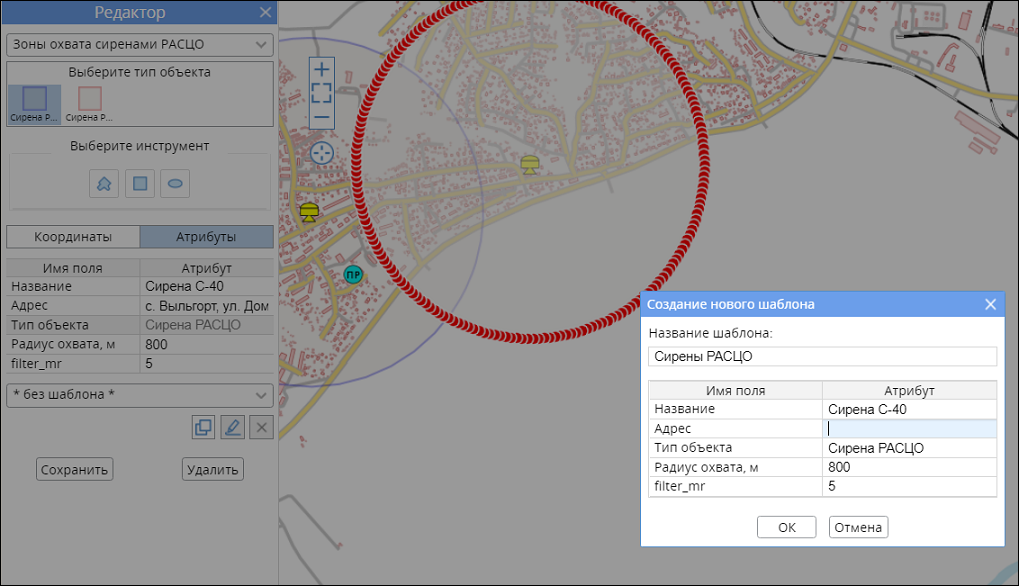
Рис. 31. Пример создания шаблона на основе структуры данных выбранного объекта
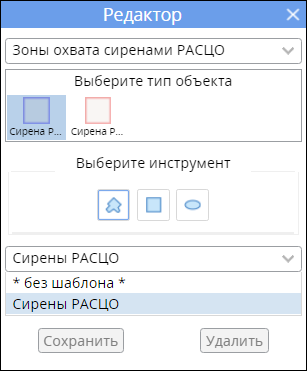
Рис. 32. Выбор шаблона из списка шаблонов
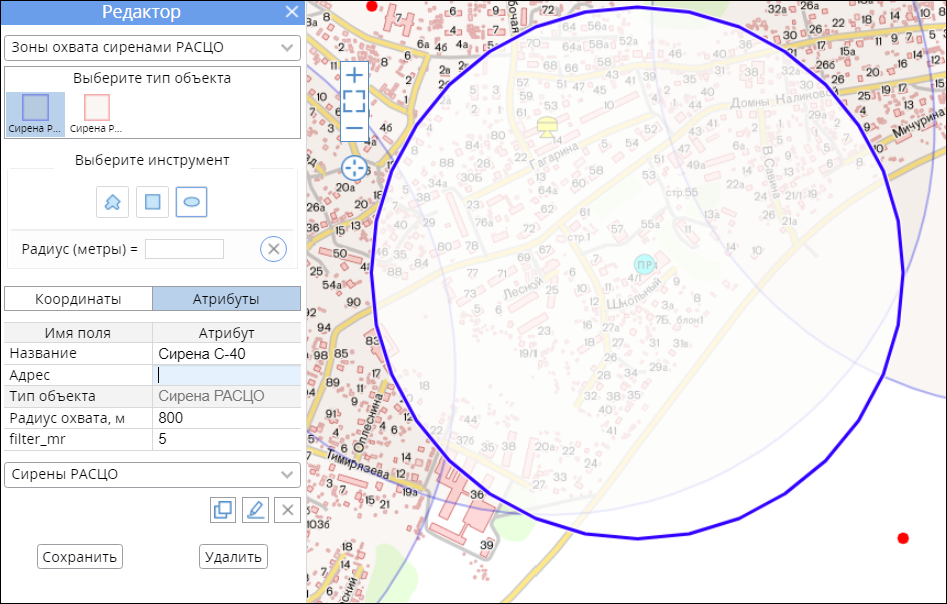
Рис. 33. Формирование нового объекта на основе шаблона
При необходимости в существующий шаблон можно внести изменения. Для этого предусмотрена функция «Редактировать шаблон»  . С ее помощью выбранный в
списке шаблон может быть изменен.
. С ее помощью выбранный в
списке шаблон может быть изменен.
Для удаления шаблона необходимо воспользоваться функцией «Удалить шаблон»  .
.
Редактирование атрибутивной информации в таблице
Ввод, изменение и удаление атрибутивной информации объектов возможно также при помощи атрибутивной таблицы слоя*.
Необходимо открыть таблицу редактируемого слоя и выбрать строку (запись), соответствующую интересующему объекту. Нужный объект будет приближен и выделен на карте. Чтобы войти в режим редактирования атрибутов необходимо нажать на кнопку «Редактировать»  , расположенную в начале строки (рис. 34). В результате поля строки будут доступны для ввода/изменения/удаления информации. Для завершения редактирования и сохранения изменений необходимо нажать кнопку «Сохранить»
, расположенную в начале строки (рис. 34). В результате поля строки будут доступны для ввода/изменения/удаления информации. Для завершения редактирования и сохранения изменений необходимо нажать кнопку «Сохранить»  .
.
Если необходимо отменить действия, можно воспользоваться клавишей «Escape» на клавиатуре, или выбрать какую-либо другую строку в таблице. В первом случае отмена будет произведена без запроса пользователя, во втором – появится диалоговое окно подтверждения отмены действий.
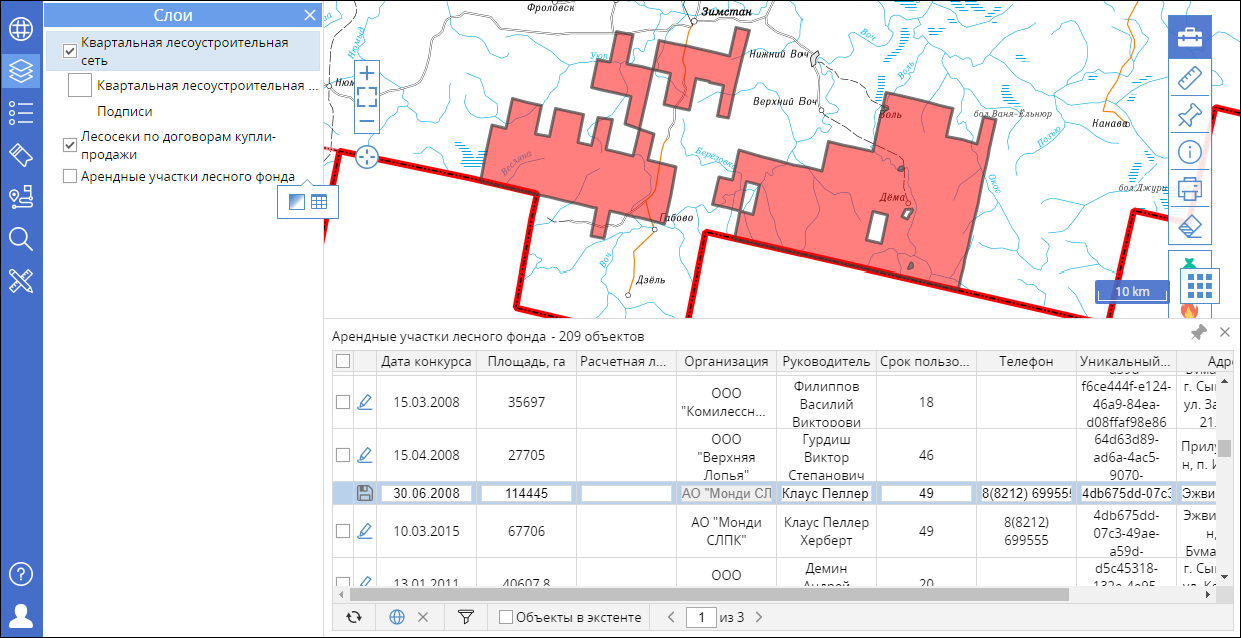
Рис. 34. Редактирование семантических данных при помощи атрибутивной таблицы слоя
Примечание
Описание основных функций таблицы представлено в разделе Тематические слои -> Таблица атрибутов
Вложения
Загрузка вложений
Пользователи с правами редактирования пространственных данных имеют возможность прикреплять документы в виде вложений к объектам. Для этого необходимо перейти на вкладку «Редактор»  , выбрать слой, щелкнуть на карте по интересующему объекту и воспользоваться функцией «Добавить вложение» (рис.35).
, выбрать слой, щелкнуть на карте по интересующему объекту и воспользоваться функцией «Добавить вложение» (рис.35).
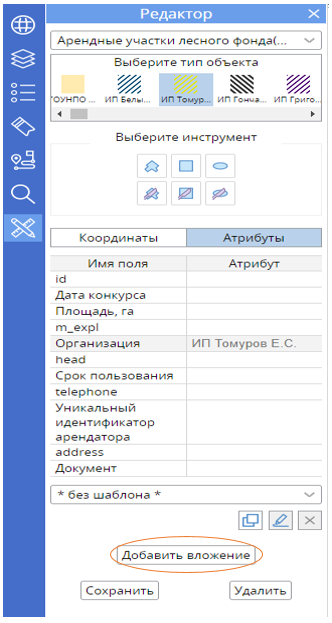
Рис. 35. Добавление вложения
Примечание
Функция добавления вложений также доступна в режиме создания объектов.
По нажатии на кнопку «Добавить вложение» в открывшемся диалоговом окне необходимо выбрать какой-либо файл, хранящийся на компьютере (документ, картинка и т.д.) и нажать на кнопку «Открыть» (рис.36).
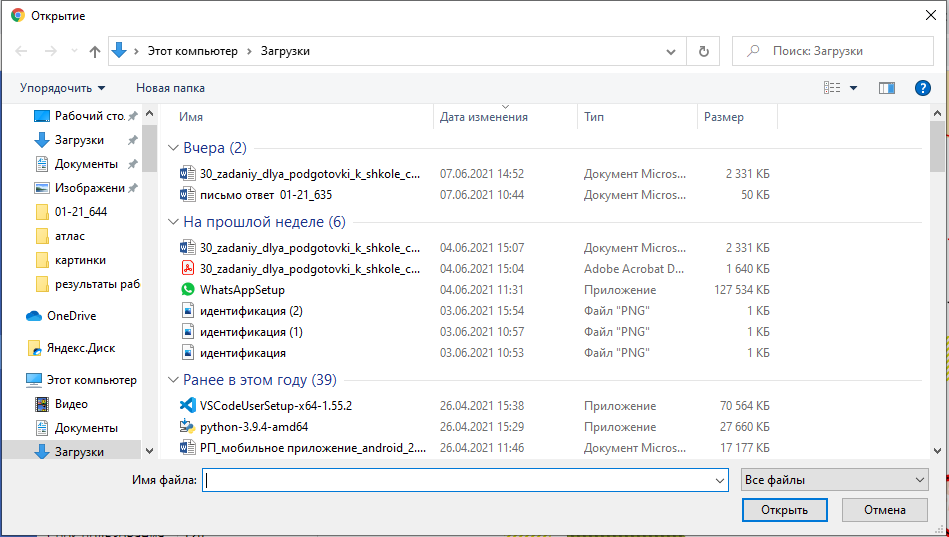
Рис. 36. Загрузка вложений из компьютера
Максимально допустимое количество файлов для загрузки – 15. Объем каждого вложения не может превышать 5 МБ. Для завершения операции необходимо нажать на кнопку «Сохранить». В случае отказа необходимо воспользоваться функцией «Удалить» или нажать на «Крестик» справа от вложения  .
.
Скачивание вложений
Пользователь может скачать вложения четырьмя способами:
Скачивание вложений с вкладки «Редактор» (только для пользователей с правами редактирования)
Для этого необходимо, чтобы на панели основных разделов была выбрана вкладка «Редактор». Далее пользователь выбирает необходимый слой и соответствующий объект на карте и скачивает прикрепленный файл с помощью функции «Скачать» (рис. 37).
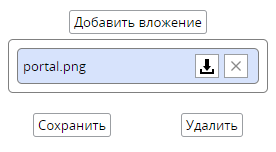
Рис. 37. Скачивание вложений на вкладке редактор
Файл автоматически сохранится на компьютере. Путь к скаченному файлу регулируется настройками браузера.
Скачивание вложений через инструмент идентификации
Для скачивания вложений при помощи функции «Идентификация» пользователю необходимо на панели инструментов выбрать функцию  . Далее выбрать объект на карте и на панели отображения информации «Поиск по карте» воспользоваться функцией «Скачать»
. Далее выбрать объект на карте и на панели отображения информации «Поиск по карте» воспользоваться функцией «Скачать»  (рис. 38).
(рис. 38).
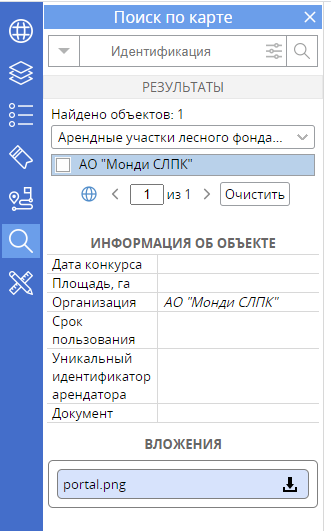
Рис. 38. Скачивание вложений при помощи идентификации
Скачивание вложений из атрибутивной таблицы
Загруженные вложения пользователь может также посмотреть и скачать в атрибутивной таблице слоя. Наличие вложений для объектов в таблице обозначается при помощи значка «Скрепка»  (рис.39).
(рис.39).

Рис. 39. Прикрепленные вложения в атрибутивной таблице слоя
При нажатии на данный значок открывается список вложений, доступных для скачивания 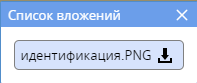 .
.
Скачивание вложений по объектам кластеризации
Данная возможность доступна только в отношении тематических слоев, для которых включена функция кластеризации пространственных объектов (см. раздел 1.4.2.). Пользователю необходимо кликнуть на интересующий объект на карте и во всплывающем окне нажать на значок «Скрепки»  (рис.40).
(рис.40).
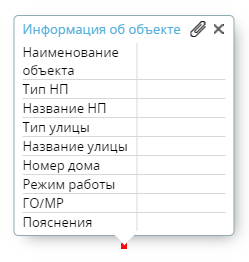
Рис. 40. Скачивание вложений по объектам кластеризации